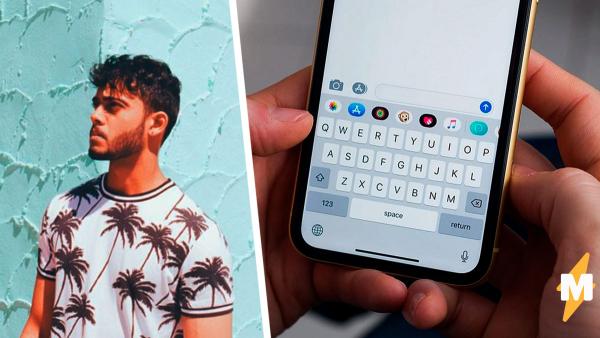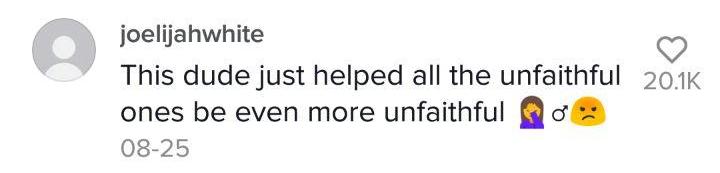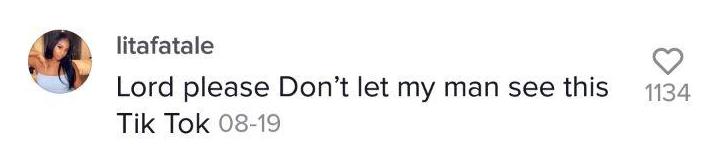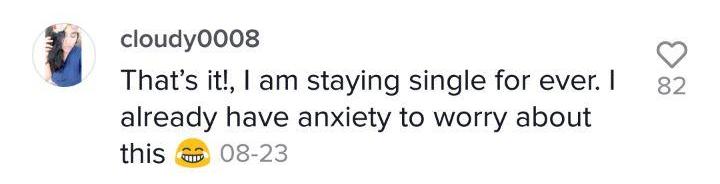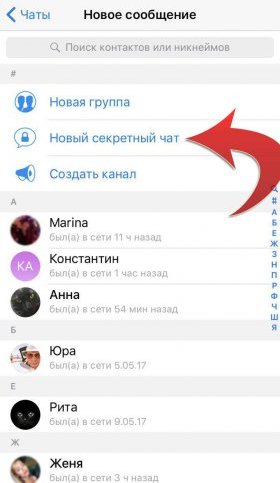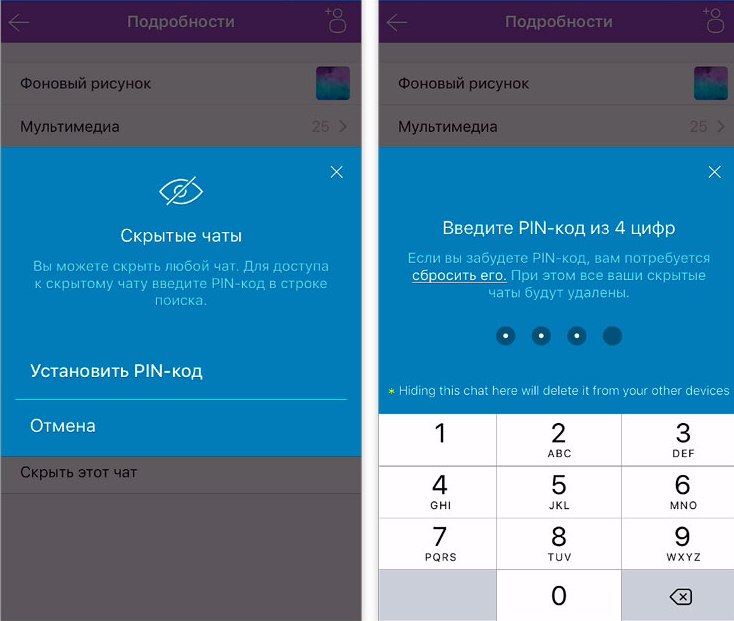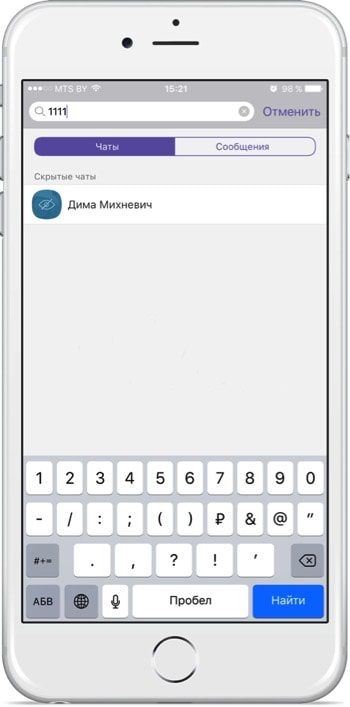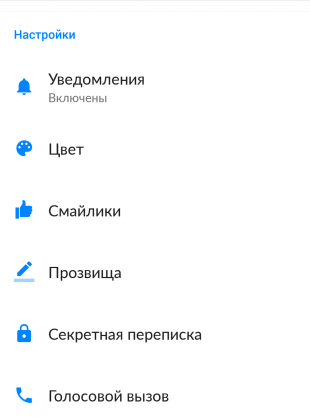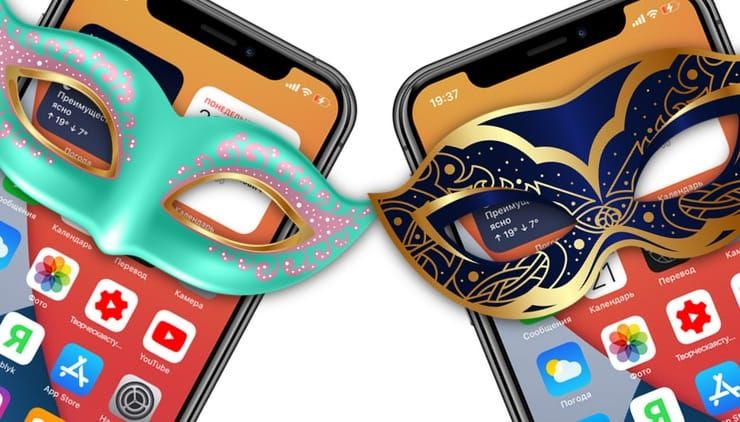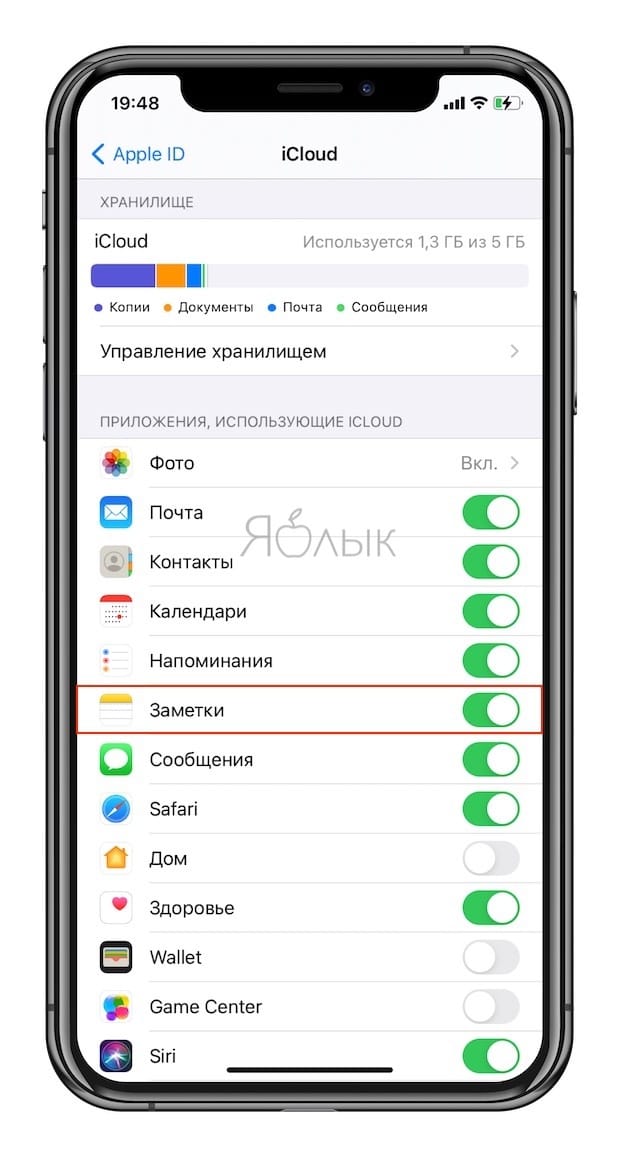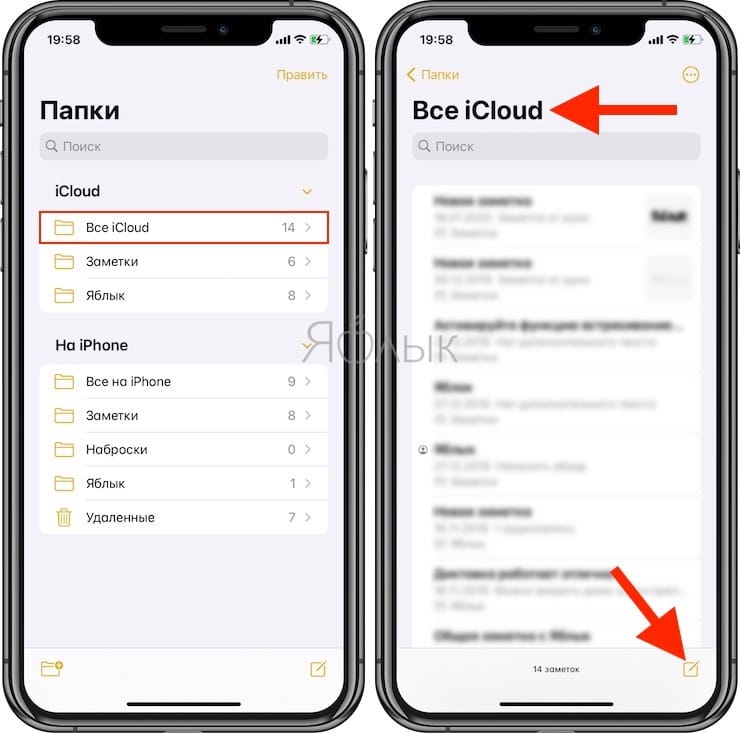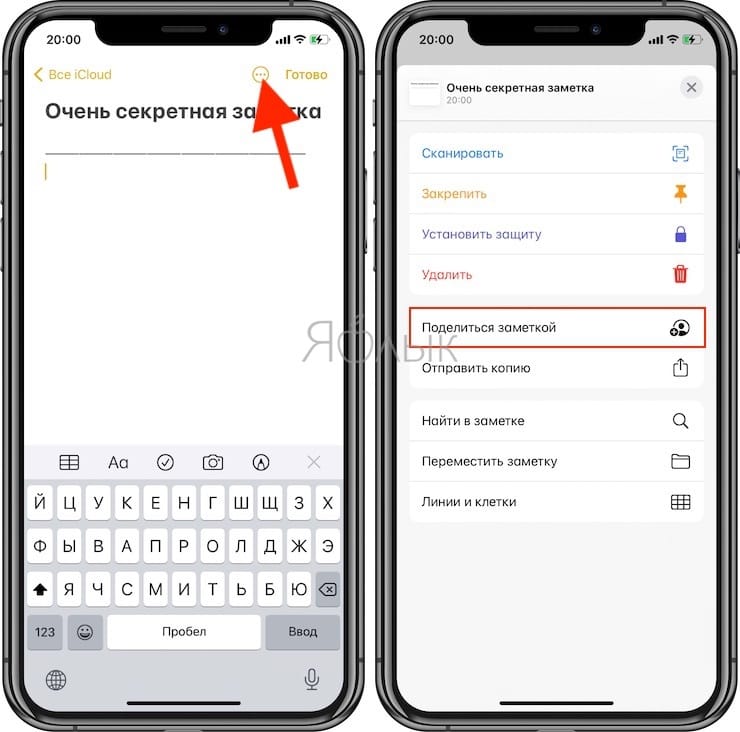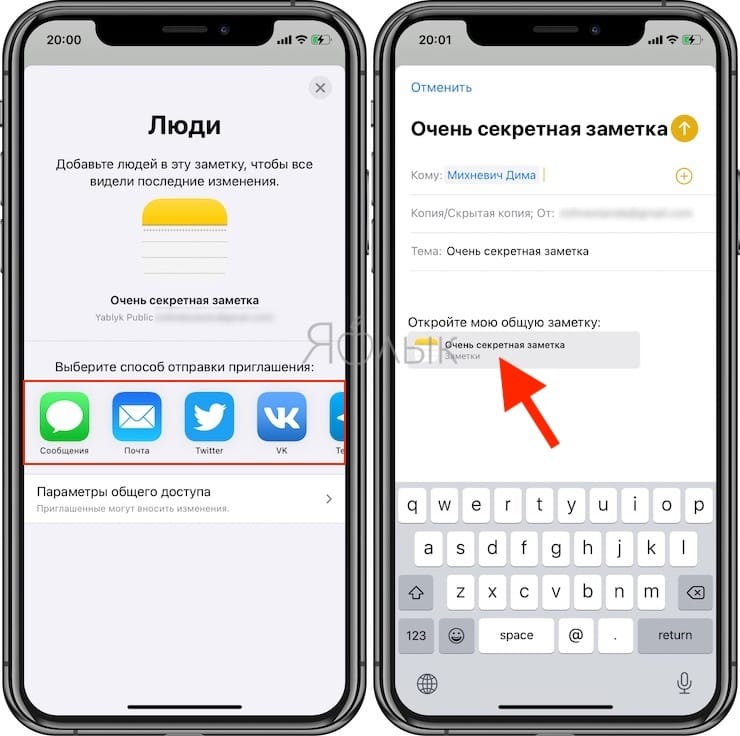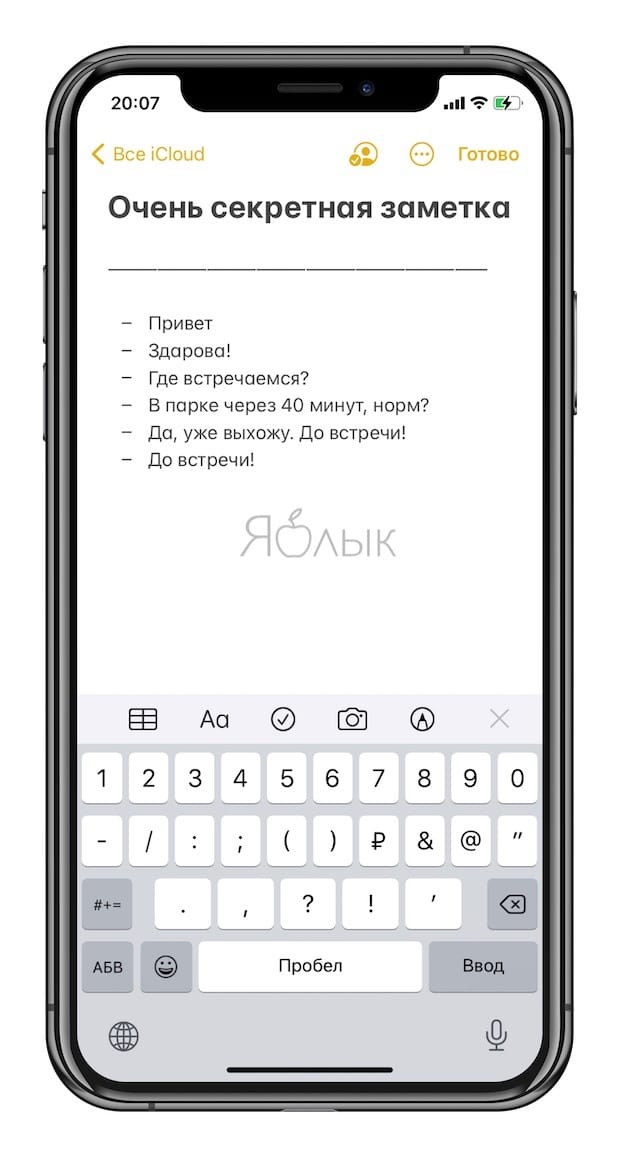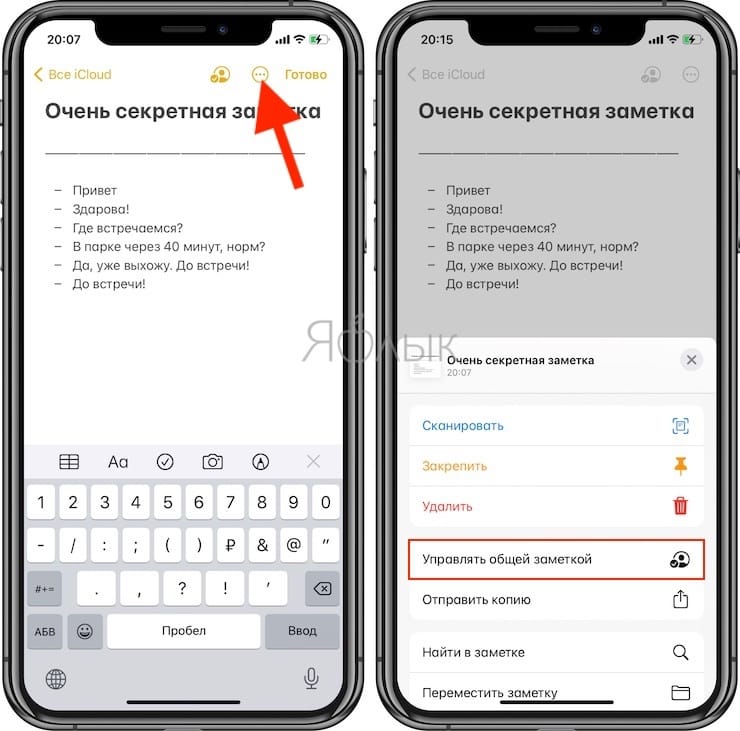- Парень показал лайфхак для тайной переписки на айфоне. Привет, новая причина для подозрений любимых
- Секретная переписка в мессенджерах на iPhone
- Скрытие сообщений в мессенджерах
- Telegram
- Viber и WhatsApp
- Facebook Messenger
- Приложения для секретной переписки
- Скрытая переписка на Айфоне: как создать секретный чат без использования мессенджеров
- Видео:
- Как на iPhone или iPad создать секретный чат без использования сторонних приложений
- Как скрыть сообщения на iPhone
- Как скрыть уведомления о сообщениях на iPhone
- Как скрыть беседу из приложения Сообщения
Парень показал лайфхак для тайной переписки на айфоне. Привет, новая причина для подозрений любимых
Блогер-лайфхакер показал, как устроить тайную переписку на айфоне, которую в гаджете не смогут обнаружить другие люди, и видео парня вызвало широкий отклик. Помогут заметки и iCloud, рассказал молодой человек — и хотя его видео направлено на благую цель, ревнивые комментаторы надеются, что о функции не узнают их вторые половинки.
Студент с ником Kaansanity в TikTok посвятил свой профиль лайфхакам. Как сэкономить на дорогих учебниках, обнаружить с помощью телефона скрытые камеры в помещении (которые порой не отличить от обычных предметов), носить защитную маску без запотевания очков — ответы на эти и многие другие вопросы есть в аккаунте парня. Неудивительно, что Kaansanity может похвастать почти тремя миллионами подписчиков на платформе.
Многие видео молодого человека посвящены хитростям и неочевидным функциям в айфонах, и в ролике от 19 августа тиктокер рассказал о возможности секретной переписки в телефонах на iOS (о которой, как уверен Kaansanity, его зрители не знают). Чтобы воспользоваться лайфхаком от тиктокера, нужно открыть заметки и написать там что-нибудь, а затем нажать на иконку с фигурой человечка вверху справа.
После нажатия иконки гаджет позволит выбрать человека, которому можно открыть доступ к приложению и переписываться в заметках. Для пущей приватности, добавил парень, записи можно заблокировать от любопытных глаз, нажав на кнопку с замочком.
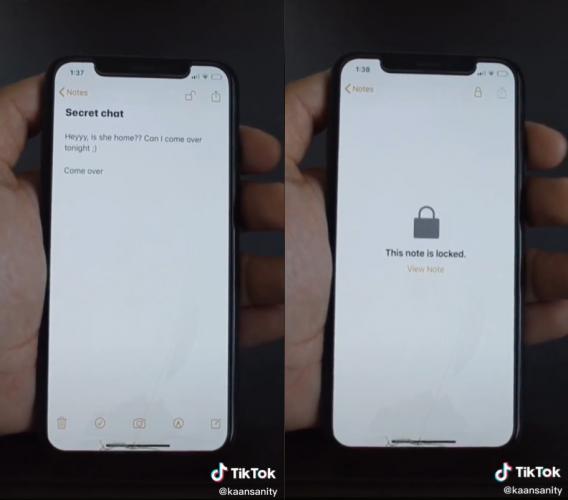
Лайфхак от Kaansanity использует облачное хранилище iCloud, с помощью которого можно открыть доступ к своим файлам и папкам другим людям. На сайте техподдержки Apple есть даже подробная инструкция, как это сделать, и отдельный гайд для совместного просмотра и/или редактирования заметок. Но, несмотря на то, что это вовсе не секретная опция, ролик Kaansanity удивил обитателей платформы, собрав больше 33 миллионов просмотров (бортпроводница с её лайфхаками об отелях позавидовала бы).
Некоторые комментаторы с айфонами, правда, пожаловались, что у них функция не работает — невозможно добавить человека в свои записи. Но для этого, как им объяснили в реплаях, нужно в настройках добавить в iCloud, помимо других приложений, заметки.
Kaansanity рассказал BuzzFeed, что на создание ролика его сподвигли обращения от жертв домашнего насилия, которые спросили его, как спрятать определённые приложения и сообщения. В некоторых версиях iOS невозможно заблокировать послания, утверждает парень, поэтому он изучил этот вопрос и наткнулся на возможность совместного редактирования заметок.
Хотя обычно эта функция используется, чтобы делиться списками покупок, она может быть способом тайно отправлять друзьям просьбы о помощи в опасных ситуациях, — объяснил тиктокер.
Помимо того, как обратили внимание комментаторы, видео может быть полезно детям, чью переписку любят читать родители. Но другие зрители нашли в лайфхаке обратную сторону.
Этот чувак только что помог всем неверным парням и девушкам быть ещё более неверными.
Моя девушка теперь будет постоянно сидеть в моих заметках. «Кто такой, чёрт возьми, чит-коды на GTA?!»
Господи, пожалуйста, пусть мой мужчина не увидит этот тикток.
Всё, я навсегда останусь без пары. Я и так уже тревожная, чтобы беспокоиться ещё и об этом.
TikTok — рай для любителей разного рода лайфхаков, и владельцы кошек, например, могут оценить способ сделать вредным пушистым приятное, расчесав их. Обычная зубная щётка — и коты на кадрах ломаются от удовольствия.
А тиктокерша-веган решила показать, как сделать сашими со вкусом как у тунца, не используя для этого рыбу. В ход пошёл арбуз, который в итоге стал едва отличим от ломтиков рыбки, — но к такому рецепту многие люди были не готовы.
Источник
Секретная переписка в мессенджерах на iPhone
Секретная переписка может понадобиться каждому, и в этом нет ничего страшного или стыдного. Всего лишь вопрос конфиденциальности, который в интернете стоит очень остро: украденные фотографии, видеозаписи и текстовые сообщения тому подтверждение. Но оставим моральные аспекты в стороне и посмотрим на практическую часть вопроса.
Скрытие сообщений в мессенджерах
Если вы не хотите ради конфиденциальности устанавливать новые приложения, используйте популярные мессенджеры, которые в последнюю пару лет обзавелись функциями защиты личных данных и переписки абонентов.
Telegram
Одним из первых шифрованием обзавелся Telegram. Чтобы начать секретный чат:
- Нажмите на иконку с карандашом для создания нового диалога.
- Выберите секретный чат.
- Укажите собеседника.
Чтобы добиться максимальной секретности, включите таймер самоуничтожения. Нажмите на иконку секундомера в поле ввода сообщения и выберите время, по истечении которого отправленное послание будет стерто. Сообщение удаляется на обоих устройствах, так что никто не сможет его увидеть. Единственный способ сохранить послание – сделать скриншот. Кроме того, сам чат скрыть не удастся: он будет отображаться общем списке диалогов. Так что если у кого-то есть доступ к вашему телефону, он без труда обнаружит и исследует секретный чат.
Viber и WhatsApp
Теперь давайте разберемся, как вести секретную переписку в WhatsApp и Viber. Это два самых популярных мессенджера, так что вы наверняка ими пользуетесь для обмена сообщениями, в том числе такими, которые никто не должен видеть, кроме вас и собеседника. Чтобы создать секретный чат в Viber:
- Запустите приложение и откройте вкладку «Чаты».
- Найдите переписку, которую нужно спрятать.
- Сделайте свайп влево и выберите опцию «Скрыть».
- Придумайте пароль из 4 знаков или активируйте доступ по отпечатку пальца.
Вот это настоящее скрытие переписки – чат не будет отображаться ни в приложении, ни в десктопной версии. Чтобы попасть в него, откройте вкладку «Чаты» и потяните экран вниз для получения доступа к окну поиска. Введите PIN-код или имя пользователя, переписку с которым вы скрыли. Без кода или отпечатка пальца Viber не откроет диалог, так что можете не беспокоиться о том, что сообщения увидят третьи лица.
В Viber есть и секретные чаты с таймером самоуничтожения посланий, как в Telegram. Их тоже можно спрятать, как и обычную переписку. У WhatsApp есть только шифрование, а вот спрятать чат нельзя. Единственный вариант – переместить его в архив, но как только в диалог придет новое сообщение, он снова отобразится в общем списке. Остается только вовремя удалять послания или перенести конфиденциальные разговоры в Viber.
Facebook Messenger
Секретные чаты есть и в Facebook Messenger. Чтобы начать ими пользоваться:
- Находясь в главном окне, нажмите кнопку набора нового сообщения.
- Выберите секретный режим.
- Укажите адресата.
- Установите таймер, если хотите, чтобы сообщения автоматически удалялись по прошествии определенного промежутка времени.
Как видите, секретную переписку можно вести через любой современный мессенджер. Главное не забыть активировать нужную опцию и вовремя удалить сообщения с устройства, чтобы даже если оно попадет в чужие руки, конфиденциальная информация осталась тайной.
Приложения для секретной переписки
Если вы переживаете, что популярные мессенджеры слишком ненадежны, используйте специальные приложения, которые предлагают мощное шифрование и полное уничтожение сообщений. Они даже не дают делать скриншоты – софт для настоящих параноиков.
- Confide – сообщения можно прочесть только с помощью свайпа, поэтому скришот сделать не удастся. После прочтения текст сразу удалится.
- Dust – послания не кэшируются, поэтому для общения нужен хороший интернет. Сообщения удаляются через 30 секунд после прочтения или через сутки, если собеседник не заходил в диалог. При создании скриншота имена пользователей скрываются.
- Wickr – шифрует сообщения на всех уровнях, защищает телефонный номер и пароль.
Такие приложения редко выбираются в топ App Store и очень быстро завершают свою работу, потому что не пользуются большой популярностью. Так что если вы не секретный агент, выбирайте традиционные мессенджеры – Telegram, Viber, WhatsApp. При правильном использовании переписка в них тоже останется конфиденциальной.
Источник
Скрытая переписка на Айфоне: как создать секретный чат без использования мессенджеров
Никто не хочет, чтобы о содержимом тайного письма узнали посторонние люди. Более того, далеко не все вообще хотят афишировать сам факт своей переписки. Но в iOS и iPadOS уже есть требуемые инструменты для сокрытия своего электронного общения. Эти системы помогут сделать так, чтобы о вашей переписке никто не узнал.
Видео:
Как на iPhone или iPad создать секретный чат без использования сторонних приложений
1. Для реализации почти шпионской функции понадобится стандартное приложение «Заметки» при этом должна быть включена синхронизация заметок с iCloud по пути Настройки → Ваше имя → iCloud.
И установите переключатель Заметки в положение Включено.
2. Откройте приложение Заметки, откройте страницу с папками и выберите папку Все iCloud (или любую другую в разделе iCloud).
3. Создайте новую заметку.
4. Введите заголовок заметки и нажмите кнопку с тремя точками в кружке. В появившемся меню выберите пункт «Поделиться заметкой».
5. Отправьте другому пользователю чата приглашение любым удобным из возможных способов. Конечно же у получателя сообщения должно быть мобильное устройство от Apple и тоже включена синхронизация заметок с iCloud.
Собственно говоря, вот и вся хитрость. Написанное вами не будет отображено ни в мессенджерах, ни в электронной почте, а появится автоматически в заметке пользователя. Обратная связь осуществляется точно так же.
Так выглядит скрытый чат в заметках на iPhone и iPad (для удобства, начинайте каждое новое сообщение с новой строки, например, используя символ тире):
6. Для того чтобы отключить все возможные уведомления о новых сообщениях в секретном чате, нажмите кнопку с тремя точками в кружке и выберите пункт «Управлять общей заметкой».
7. Установите переключатель «Скрыть уведомления» в положение Включено.
Источник
Как скрыть сообщения на iPhone
Существуют ситуации, когда вам нужно скрыть свои сообщения или уведомления о сообщениях на вашем iPhone или iPad от посторонних глаз. Не важно по каким причинам у вас возникла эта необходимость, здесь вы получите информацию о том, как это сделать.
Вы можете скрыть уведомления о сообщениях, чтобы они никогда не появлялись на экране блокировки, где их мог бы кто-то увидеть. Для этого вам нужно, либо спрятать реальную цепочку сообщений в специальной папке, куда никто не подумает заглянуть, либо установить новое приложение для обмена сообщениями с синхронизированным удалением текстов и защитой такого приложения паролем.
Здесь описаны разные варианты защиты сообщений, среди них вы можете выбрать тот вариант, который лучше всего будет соответствовать вашим потребностям.
Как скрыть уведомления о сообщениях на iPhone
Откройте «Настройки»>»Уведомления» и прокрутите вниз до нужного приложения для обмена сообщениями. Откройте его индивидуальные настройки, чтобы найти несколько подходящих вариантов параметров вашей конфиденциальности:
- Разрешить уведомления : отключив этот параметр вы никогда не увидите уведомлений из этого приложения, а это значит, что вам придётся самостоятельно открывать это приложение, чтобы увидеть полученные сообщения.
- Оповещения : вы можете оставить уведомления включенными, но отменить их отображение на Экране блокировки, тогда уведомление о сообщении будет отображаться, только в Центре уведомлений.
- Показывать предварительные просмотры : если вы оставите уведомления на экране блокировки включенными, вы можете быть уверены, что только вы сможете просматривать их после разблокировки смартфона с помощью Face ID .
- Звуки : используйте этот параметр, чтобы отключить звуковой сигнал и вибрацию по умолчанию для этого приложения, чтобы ваш смартфон не издавал звуков, когда вы получите сообщение.
Вы можете скрыть уведомления о сообщении только в одной конкретной беседе. Как это сделать, в основном зависит от настроек определенного приложения, но в стандартном приложении Сообщения это относительно просто. Откройте беседу, коснитесь значка профиля вверху, коснитесь «Информация» и переключите параметр «Скрыть уведомления».
Как скрыть беседу из приложения Сообщения
Скрытие уведомлений о сообщении от определенного контакта в определенной степени работает неплохо, но текст беседы по-прежнему будет полностью виден в самом приложении, если кто-то разблокирует ваш смартфон, особенно если вы недавно отправили какое-либо текстовое сообщение.
Самый простой способ скрыть беседу — удалить её. Либо нажмите и удерживайте палец на нужной цепочке сообщений, либо проведите пальцем справа налево, чтобы появился значок корзины. Затем нажмите красный значок корзины, чтобы подтвердить, что вы хотите удалить цепочку.
Если вы хотите сохранить свои сообщения перед их удалением, сделайте резервную копию своего iPhone на компьютер, а затем используйте приложение Decipher Textmessage для Mac или Windows . Он считывает резервную копию iPhone / iPad и экспортирует вашу беседу в формате PDF , в виде обычного текста, мультимедийной версии с фотографиями и видео или в других форматах.
Источник